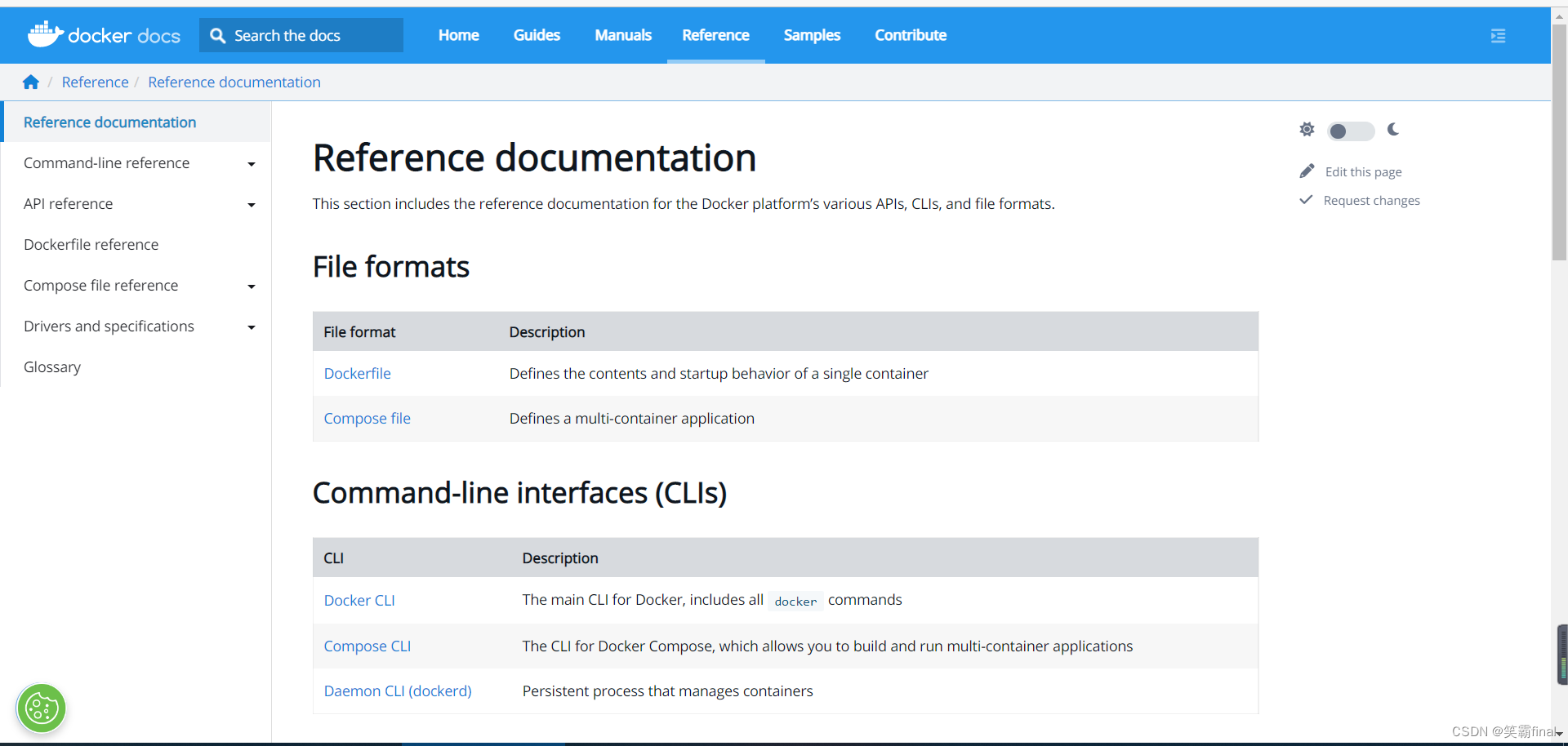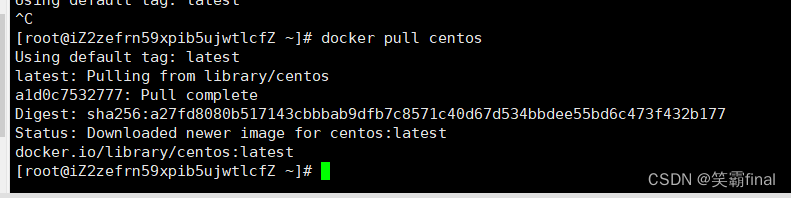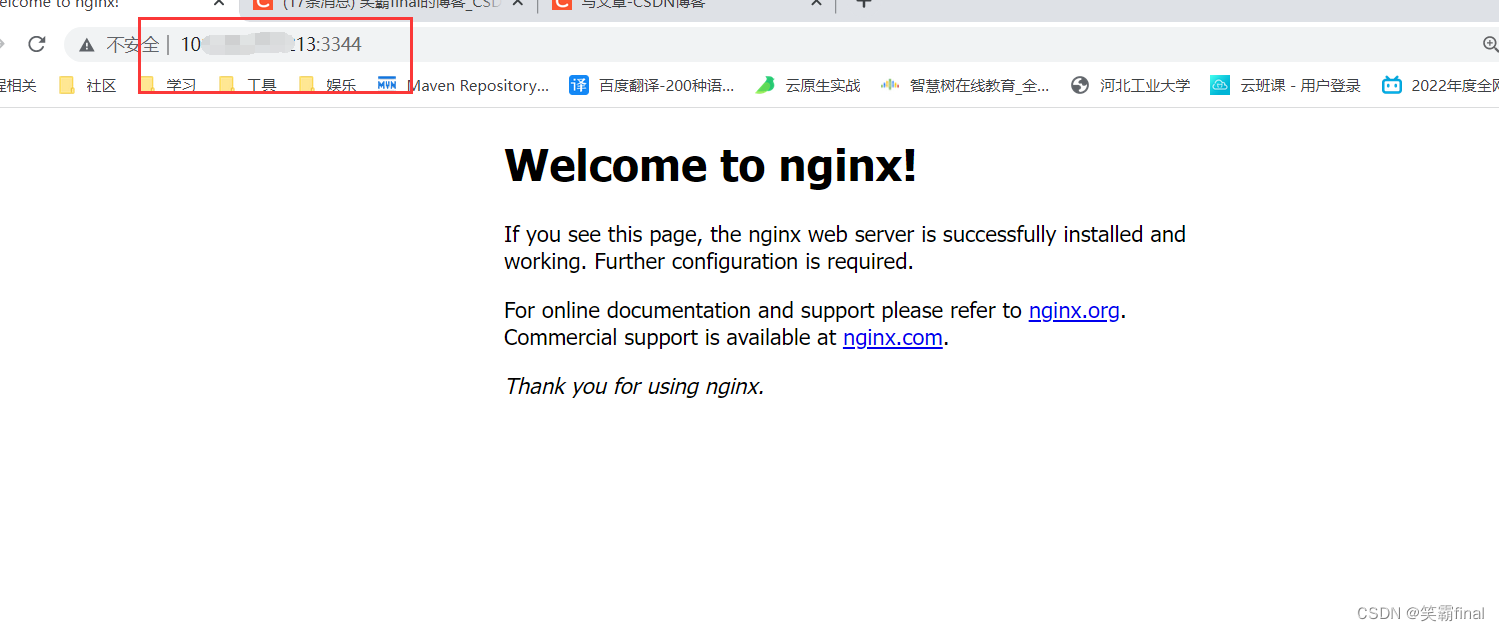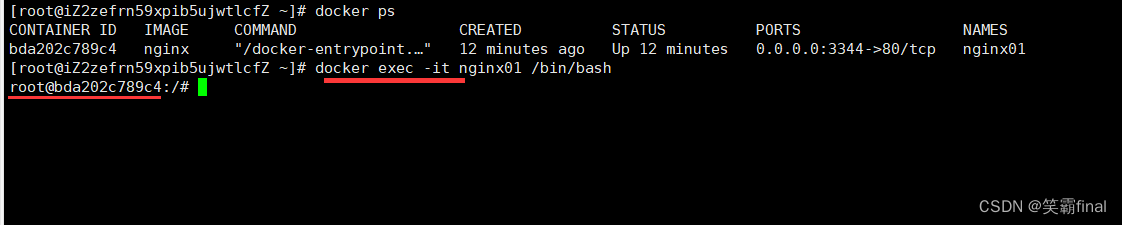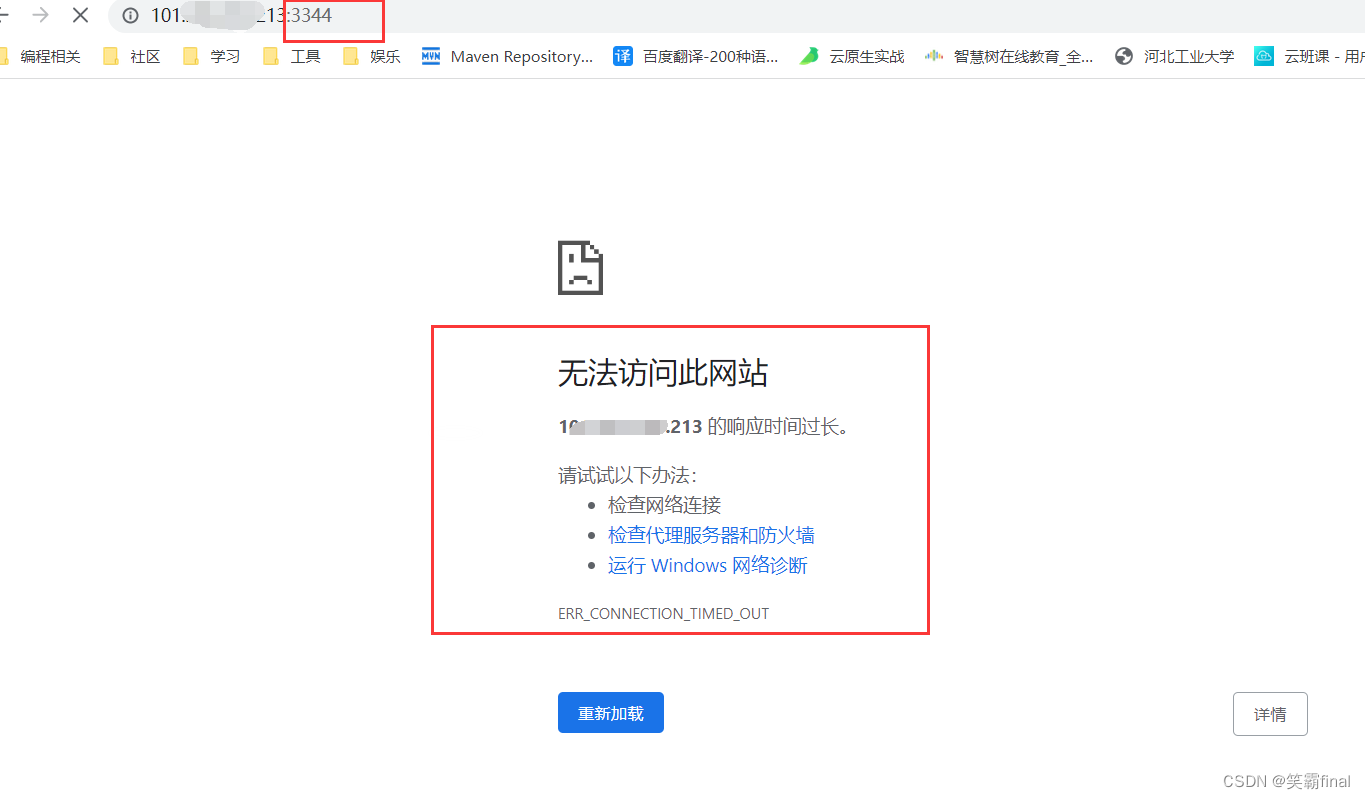前言:
👏作者简介:我是笑霸final,一名热爱技术的在校学生。
📝个人主页:个人主页1 || 笑霸final的主页2
📕系列专栏:《云原生专栏》
📧如果文章知识点有错误的地方,请指正!和大家一起学习,一起进步👀
🔥如果感觉博主的文章还不错的话,👍点赞👍 + 👀关注👀 + 🤏收藏🤏

目录
一、帮助命令
docker version //显示docker版本信息
docker info //查看信息
docker 命令 --help //万能命令
帮助文档:官方帮助文档
二、镜像基本命令
docker images [OPTIONS] [REPOSITORY[:TAG]]//查看本地主机所有镜像docker search [OPTIONS] 镜像名字//搜索镜像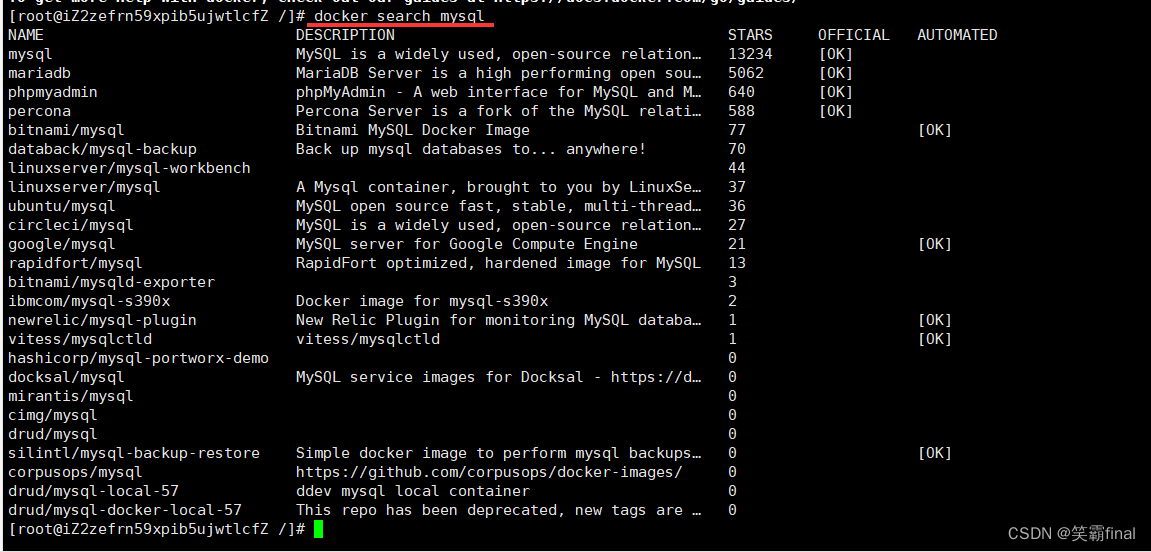
docker pull [OPTIONS] NAME[:TAG|@DIGEST]l下载镜像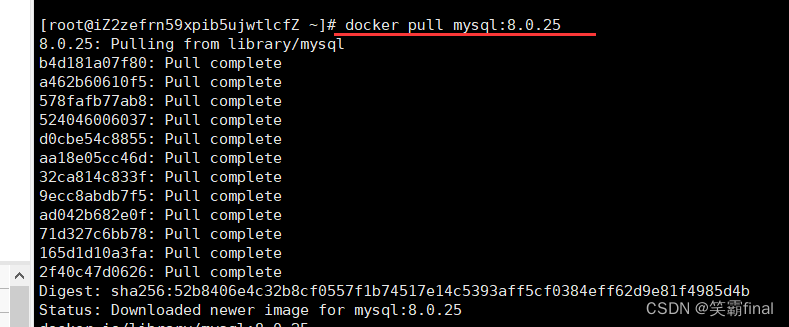
docker rmi [OPTIONS] IMAGE [IMAGE...]删除一个或多个镜像 docker rmi -f $(docker images -aq) 删除全部镜像
三、容器基本命令
创建容器
有了镜像才能创建容器
我们先用docker来下载一个centos系统
docker pull centosdocker run [OPTIONS] IMAGE [COMMAND] [ARG...]启动一个镜像 参数说明:--name="名字"取名字-d后台启动-it:使用交互方式运行,进去容器查看内容-p指定容器端口-P随机端口启动并进入游戏exit从容器退出到主机(容器停止)
一些容器命令
docker stop [OPTIONS] CONTAINER [CONTAINER...]停止一个或多个正在运行的容器docker kill [OPTIONS] CONTAINER [CONTAINER...]终止一个或多个正在运行的容器docker rm [OPTIONS] CONTAINER [CONTAINER...]删除容器 docker rm -f $(docker ps -aq)删除所有容器docker ps [OPTIONS]查看运行中的容器ctrl + p + q容器不停止退出docker start [OPTIONS] CONTAINER [CONTAINER...]启动一个或多个已停止的容器
进入正在运行的容器命令
容器一般都是后台运行,需要进入容器,修改一些配置
方式一
docker exec -it 容器id bashell
方式二
docker attach 容器id
四、实战 在dockers部署nginx
- 1.查看nginx docker search nginx
- 2.下载 : docker pull nginx
- 3.运行测试 3.1
docker images3.2运行
docker run -d --name nginx01 -p 3344:80 nginx参数: -d后台启动 、–name 给容器命名、-p 宿主机端口映射到容器端口
- 4进入容器
docker exec -it nginx01 /bin/bash- 5 停止镜像运行 先退出容器
exit停止镜像docker stop 镜像id
版权归原作者 笑霸final 所有, 如有侵权,请联系我们删除。